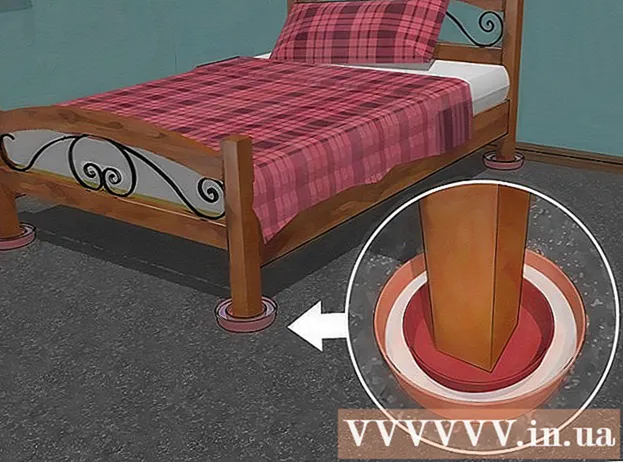লেখক:
Eugene Taylor
সৃষ্টির তারিখ:
11 আগস্ট 2021
আপডেটের তারিখ:
20 জুন 2024

কন্টেন্ট
আপনি যদি কোনও ওয়েবসাইট বা কোনও ই-মেইল থেকে ফাইল ডাউনলোড করেন তবে আপনার পক্ষে অনুসন্ধান শুরু করার ভাল সুযোগ রয়েছে। সেই ডাউনলোডটি এখন কোথায় গেল? এই উইকিহাউ কীভাবে আপনার ডাউনলোড করা ফাইল অ্যান্ড্রয়েড ফাইল ফোল্ডার থেকে খুঁজে পাবেন তা ব্যাখ্যা করে।
পদক্ষেপ
 আপনার অ্যান্ড্রয়েডে ফাইল ফোল্ডারটি খুলুন। ফাইল ফোল্ডারটি এমন একটি অ্যাপ্লিকেশন, যা আপনি আপনার সমস্ত অ্যাপের ওভারভিউতে খুঁজে পেতে পারেন। অ্যাপটিকে "আমার ফাইলগুলি" বলা হয়।
আপনার অ্যান্ড্রয়েডে ফাইল ফোল্ডারটি খুলুন। ফাইল ফোল্ডারটি এমন একটি অ্যাপ্লিকেশন, যা আপনি আপনার সমস্ত অ্যাপের ওভারভিউতে খুঁজে পেতে পারেন। অ্যাপটিকে "আমার ফাইলগুলি" বলা হয়। - আপনার যদি "ডাউনলোড" বা "ডাউনলোড ম্যানেজার" নামে একটি অ্যাপ থাকে তবে ফাইল ফোল্ডারের পরিবর্তে এটি ব্যবহার করুন। আপনি এই জাতীয় অ্যাপ্লিকেশন মাধ্যমে সরাসরি আপনার ডাউনলোড করা ফাইল অ্যাক্সেস করতে পারেন।
- আপনার যদি ফাইল ফোল্ডার না থাকে তবে একটি ডাউনলোড করতে প্লে স্টোরে যান; "ফাইল পরিচালক" এর জন্য প্লে স্টোর অনুসন্ধান করুন।
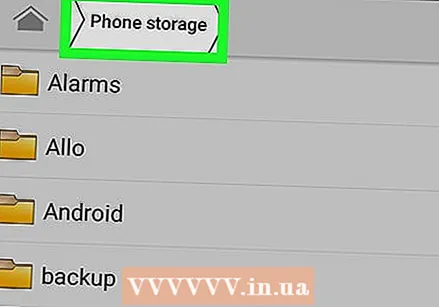 আপনার স্টোরেজ পদ্ধতিতে স্ক্রোল করুন। আপনার ডিভাইসের উপর নির্ভর করে এটি "ট্যাবলেট" বা "টেলিফোন"। আপনার স্টোরেজ পদ্ধতির অধীনে আপনি "অভ্যন্তরীণ সঞ্চয়স্থান" দেখতে পাবেন। ওটা ট্যাপ করুন.
আপনার স্টোরেজ পদ্ধতিতে স্ক্রোল করুন। আপনার ডিভাইসের উপর নির্ভর করে এটি "ট্যাবলেট" বা "টেলিফোন"। আপনার স্টোরেজ পদ্ধতির অধীনে আপনি "অভ্যন্তরীণ সঞ্চয়স্থান" দেখতে পাবেন। ওটা ট্যাপ করুন. - আপনার ডিভাইসের উপর নির্ভর করে স্টোরেজ পদ্ধতির উপরে অনেকগুলি বিভাগ রয়েছে। আপনি যদি সেখানে "ডাউনলোড" অপশনটি দেখেন তবে এটিতে ক্লিক করুন এবং আপনার সংরক্ষণ পদ্ধতিতে যাবেন না। আপনাকে এখন সরাসরি ডাউনলোড করা ফাইলগুলিতে নিয়ে যাওয়া হবে।
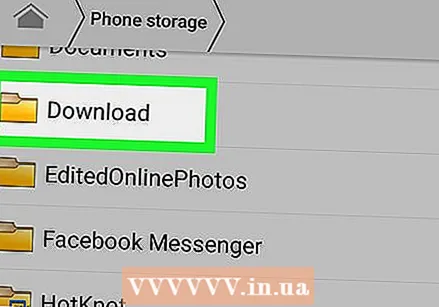 টোকা মারুন ডাউনলোড করুন. "অভ্যন্তরীণ স্টোরেজ" আলতো চাপার পরে, আপনি ফোল্ডারগুলির একটি সম্পূর্ণ তালিকা দেখতে পাবেন। আপনি "ডাউনলোড" না হওয়া পর্যন্ত নীচে স্ক্রোল করুন। ওটা ট্যাপ করুন. আপনি এখন ডাউনলোড করেছেন এমন সমস্ত ফাইল আপনি দেখতে পাবেন।
টোকা মারুন ডাউনলোড করুন. "অভ্যন্তরীণ স্টোরেজ" আলতো চাপার পরে, আপনি ফোল্ডারগুলির একটি সম্পূর্ণ তালিকা দেখতে পাবেন। আপনি "ডাউনলোড" না হওয়া পর্যন্ত নীচে স্ক্রোল করুন। ওটা ট্যাপ করুন. আপনি এখন ডাউনলোড করেছেন এমন সমস্ত ফাইল আপনি দেখতে পাবেন। - ডাউনলোড করা ফাইল খুলতে, এটিকে আলতো চাপ দিন।
- কোনও ফাইল মোছার জন্য, চেক চিহ্নটি উপস্থিত না হওয়া পর্যন্ত ফাইলটির নামটি আলতো চাপুন এবং ধরে রাখুন। তারপরে "মুছে ফেলুন" এ আলতো চাপুন।